当我们每天都需要使用电脑进行办公的时候,一般都可能会通过电脑中的一些浏览器来辅助自己进行办公,有时候需要在edge浏览器中登录某些网页,特别是那种需要经常登录的网页,就会将其添加到收藏夹,那么当你需要登录该网页的时候,直接点击收藏夹中的网页进入就可以了,你也可以将自己平时经常浏览的一些视频平台网站或者一些经常需要访问的网页都是可以添加到收藏夹的,那么就可以方便我们下次的网页访问,那么怎么将这些重要的网页收藏到起来呢,下面小编就给大家讲解一下如何使用edge浏览器收藏网页的具体操作方法,如果你需要的话可以看看方法教程。
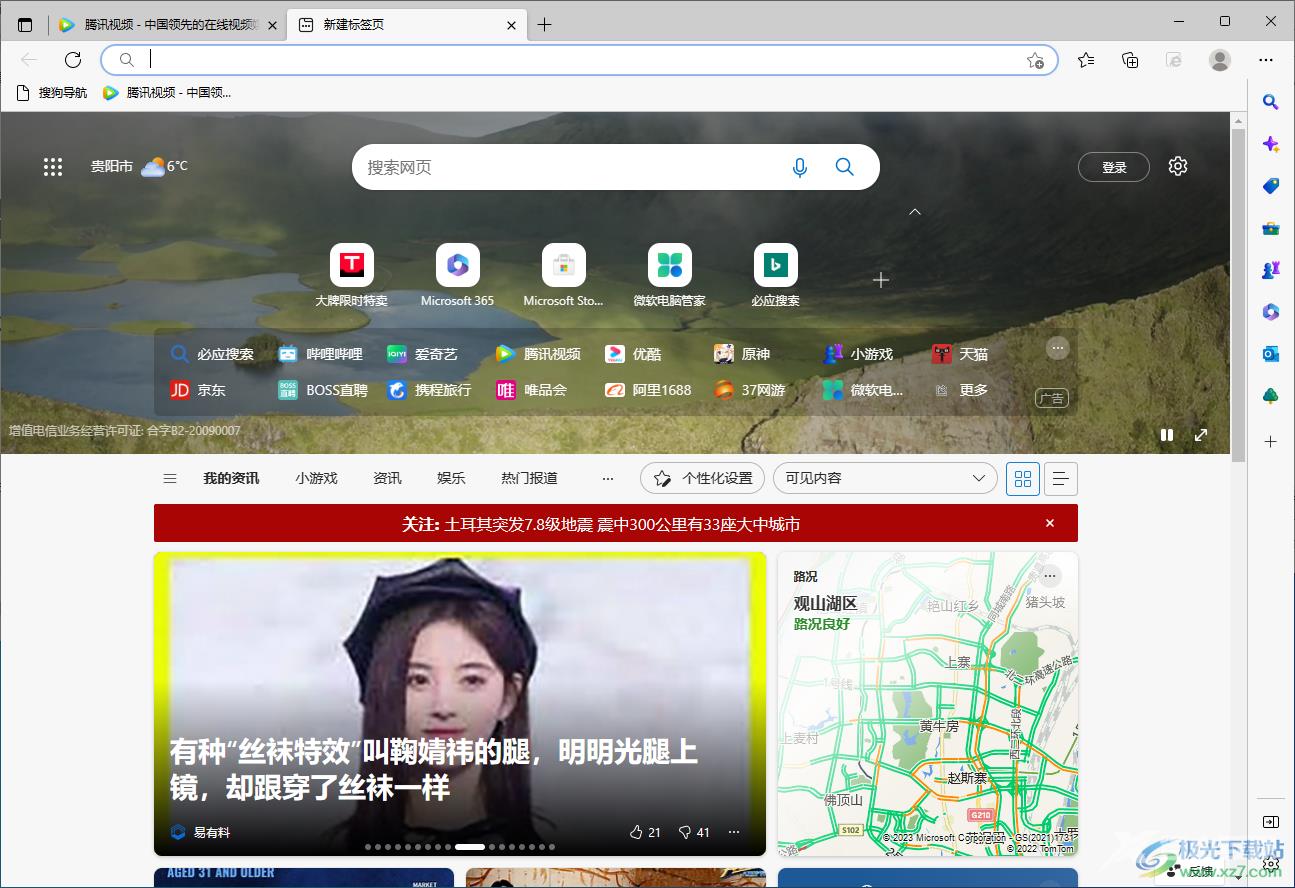
方法步骤
1.比如我们现在edge浏览器中打开自己想要收藏的网页,然后点击该网页地址栏右侧的一个五角星符号。
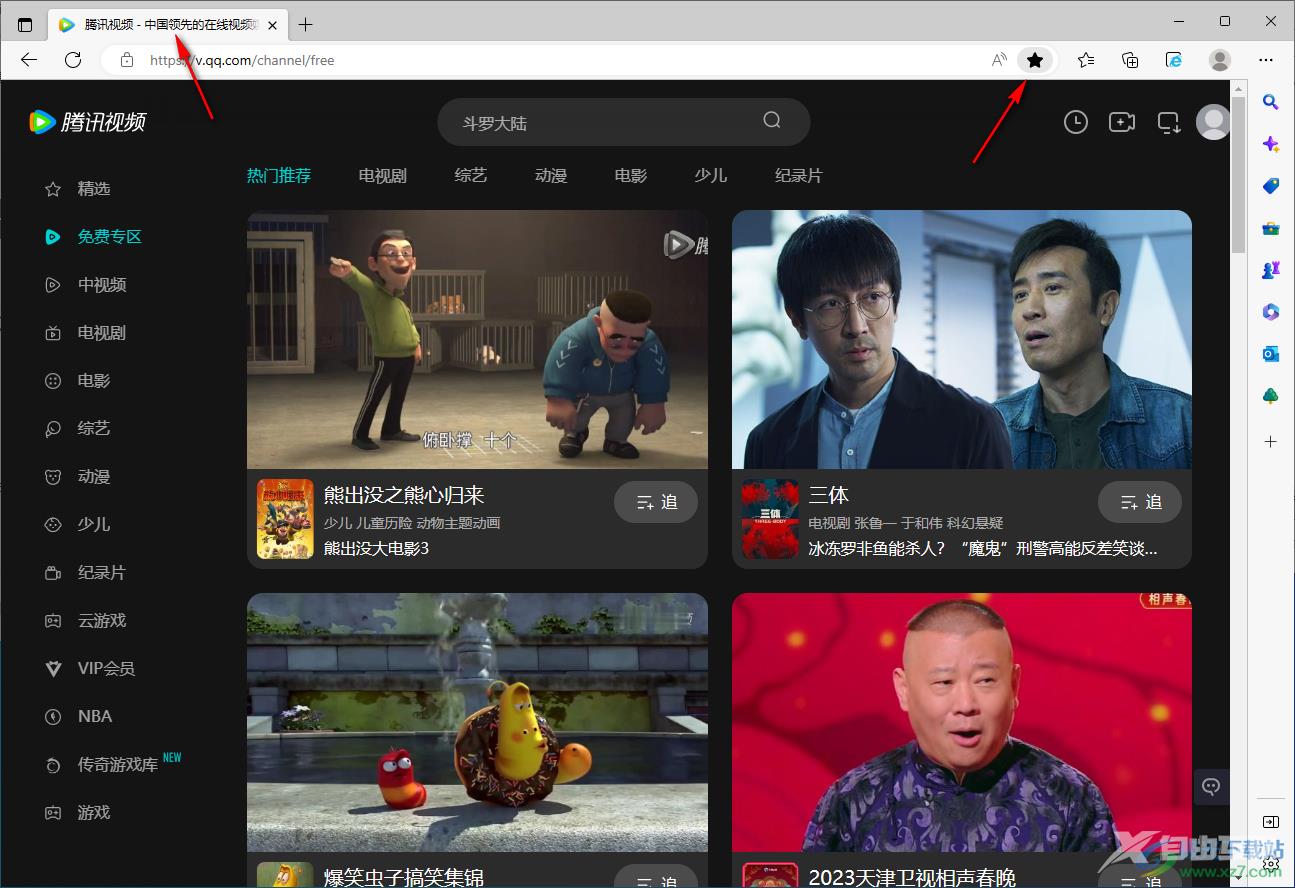
2.当你将五角星图标点击之后,其实该网页就已经收藏完成了,但是如果你想要将网页的名称更改一下的话,那么可以再次点击已经点亮的五角星符号,在弹出的窗口中可以更改一下网页的名称,然后点击【完成】按钮即可。
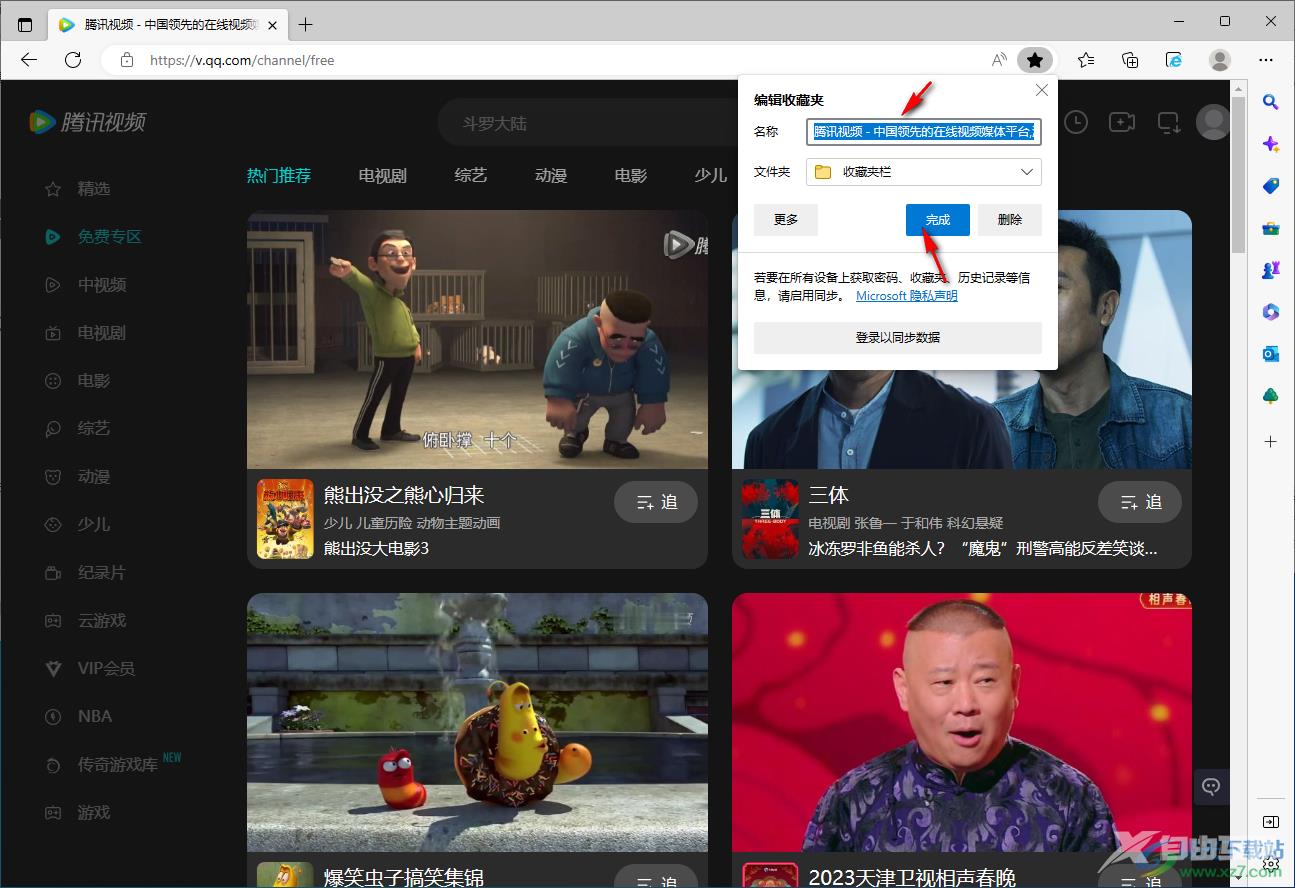
3.那么我们在页面上方的收藏夹栏中就可以查看到自己收藏的网页了,如图所示。
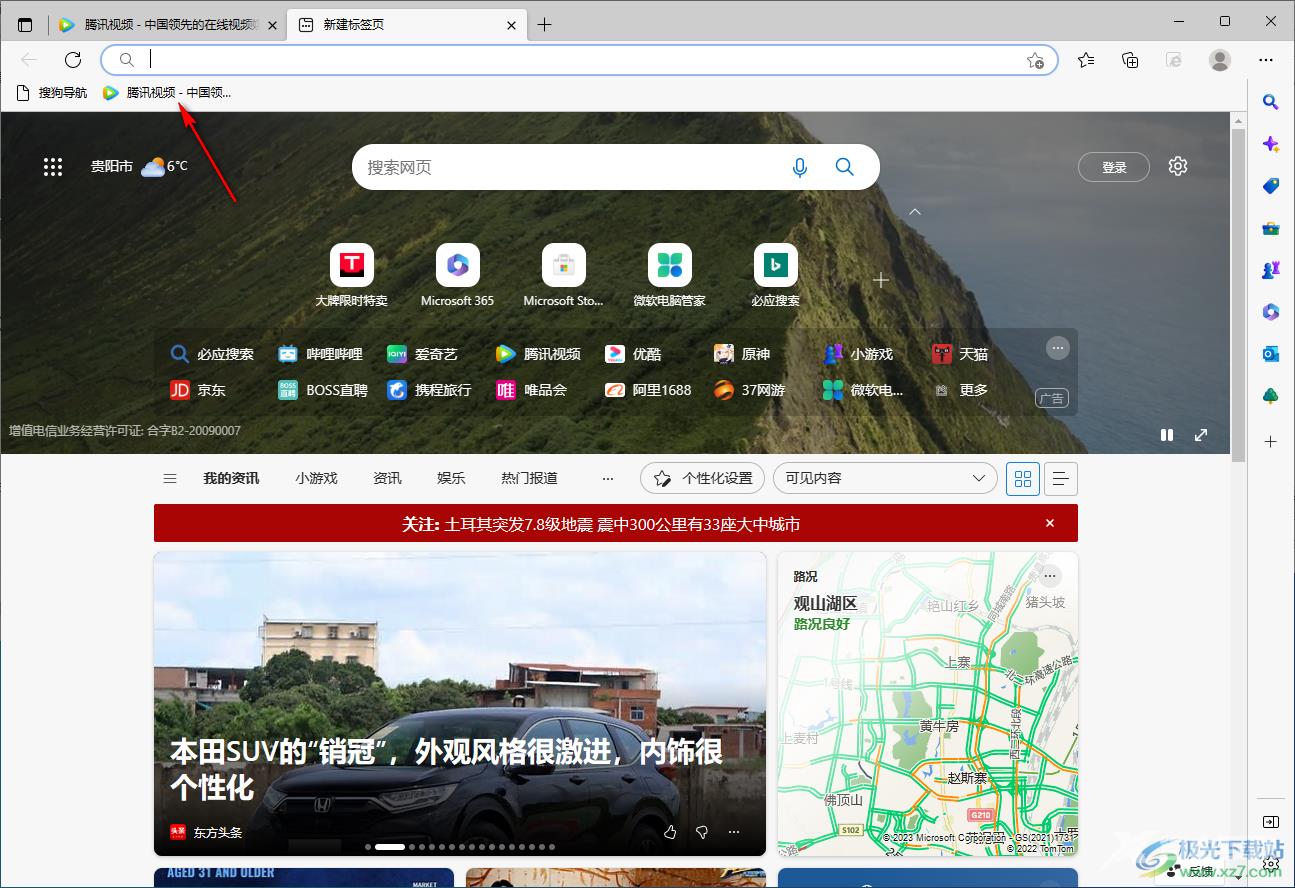
4.然后在右上角点击一下箭头所指的五角星符号,就会弹出收藏夹窗口,在该窗口中就可以查看到自己收藏的全部网页。
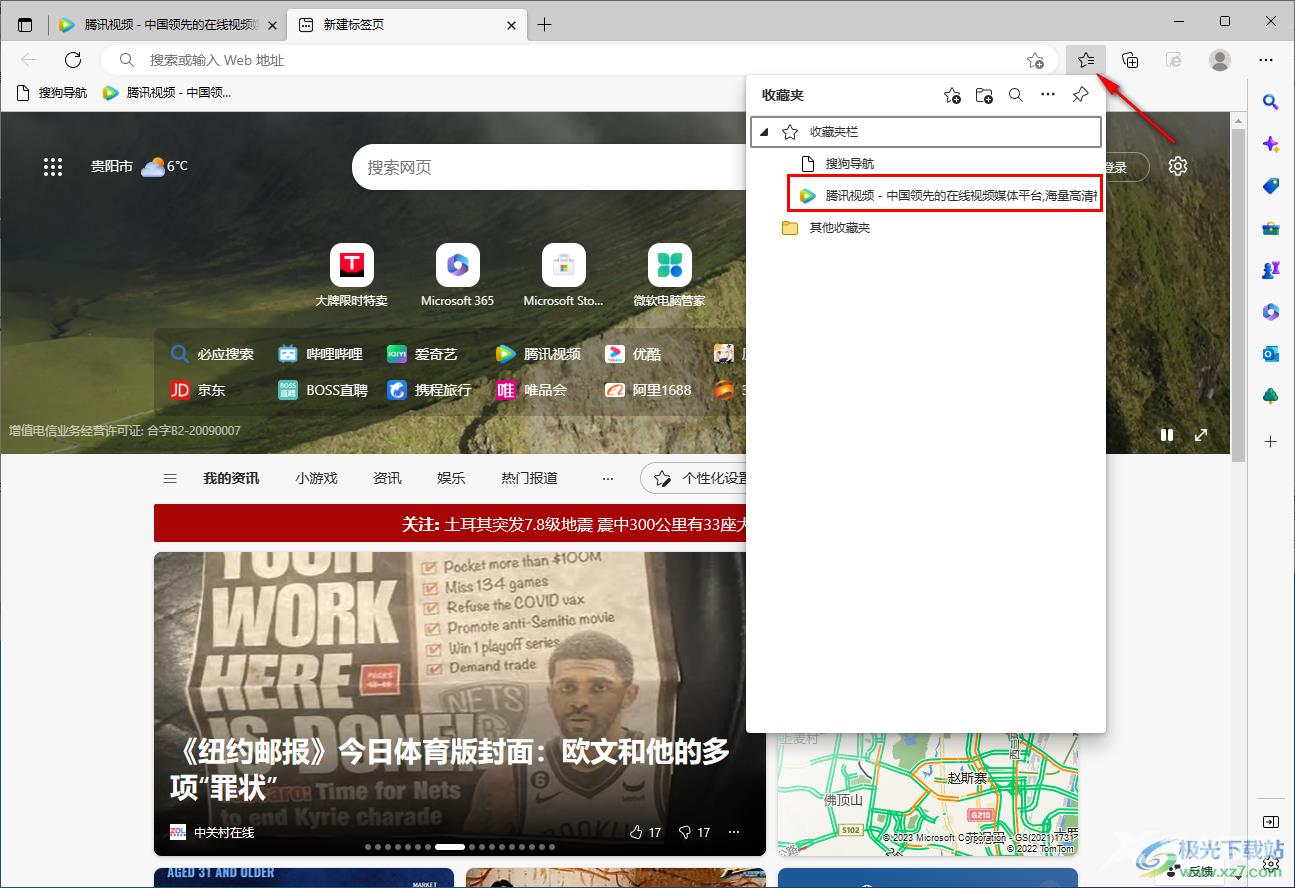
5.此外,你还可以直接点击右上角的三个点图标,在打开的下拉选项中可以点击【收藏夹】进行浏览和设置。
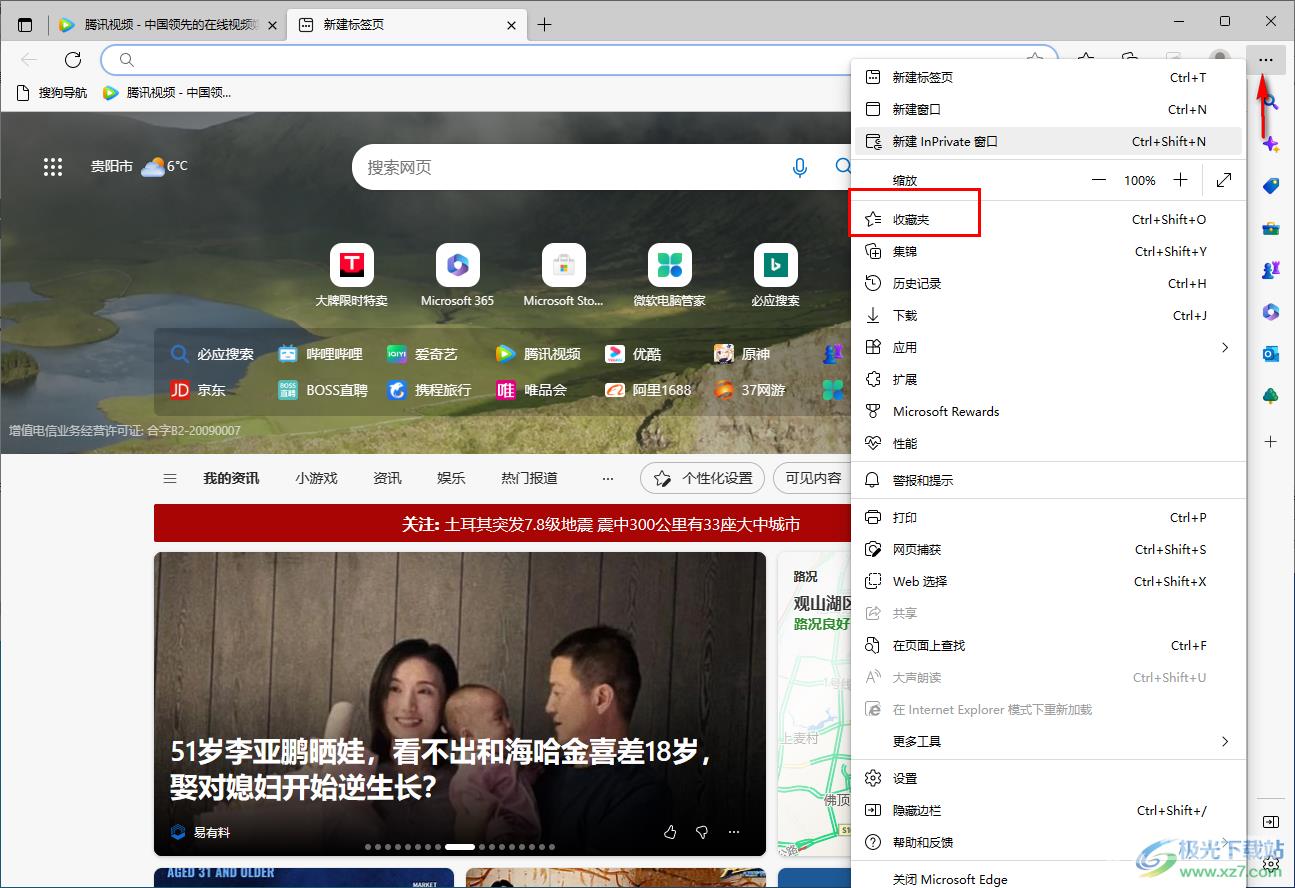
以上就是关于如何使用edge浏览器将网页添加到收藏夹的具体操作方法,很多小伙伴平时都会经常浏览一些网页,那么就可以将经常浏览的网页添加到收藏夹,当你下次需要浏览该网页的时候,直接在收藏夹点击进入浏览就可以了,那么就可以减少搜索网页的这些繁琐的步骤了,感兴趣的小伙伴可以试试。

edge浏览器旧版本安装包
大小:1.66 MB版本:v79.0.309.68 绿色版环境:WinAll, WinXP, Win7, Win10
- 进入下载
